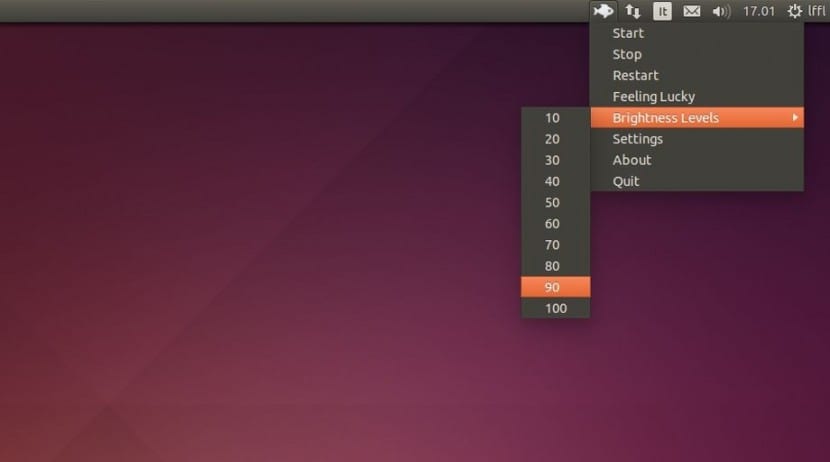
Unul dintre lucrurile cu care ne-am obișnuit datorită mobil acea reglați automat luminozitatea ecranului nostru să-l adapteze la condițiile în vigoare în orice moment; Aceasta este pentru a crește luminozitatea atunci când există multă lumină ambientală (de exemplu, la prânz) și a o reduce atunci când vine noaptea, lucru care, pe de altă parte, are chiar și conotații de sănătate, deoarece este dovedit că în orele dinaintea somnului nu este bine că ecranele „degajă” multă lumină.
Problema cu toate acestea este că, în timp ce monitoarele și ecranele laptopului ne permit acest lucru reglați intensitatea luminii afișajului, nu oferă o modalitate automată de a face acest lucru, așa cum se întâmplă cu dispozitivele mobile (tablete și smartphone-uri). Dar poți, liniștește-te că poți, și în acest post vom vedea cum se reglează automat luminozitatea ecranului în Ubuntu, datorită unui instrument numit Wildguppy.
Putem instalați WildGuppy din depozitul oficial PPA, unde vom găsi versiunea compatibilă cu Ubuntu 12.04, 12.10, 13.04, 13.10 și 14.04 LTS. Deci, după cum știm bine, sarcina este într-adevăr foarte simplă, cum ar fi executarea următoarelor de la un terminal (Ctrl + Alt + T):
sudo add-apt-repository ppa: fantasyleague0629 / wildguppy
sudo apt-get update
sudo apt-get install wildguppy
În cazul utilizării Ubuntu 14.10 sau o versiune ulterioară Va trebui descărcați pachetul .deb și instalați-l manual. În acest caz, putem deschide și o fereastră de terminal și putem executa:
wget https://launchpad.net/~fantasyleague0629/+archive/ubuntu/wildguppy/+files/wildguppy_1.0.3-1_all.deb
sudo dpkg -i wildguppy_1.0.3-1_all.deb
Acum putem pornește WildGuppy, și pentru aceasta putem începe să vă scriem numele în Dash of Unitate, sau, desigur, o putem face din meniul sau lansatorul pe care îl folosim, într-una dintre numeroasele posibilități pe care GNU / Linux ni le oferă întotdeauna. Odată ce ați terminat, vedem asta WildGuppy este rulat din zona de solicitare a sistemului, adică cel în care avem indicatorii de sunet, încărcarea bateriei și altele.
Acest indicator WildGuppy este cel care ne va permite controlați toate opțiunile de luminozitate a ecranului, ceea ce implică definirea manuală sau alegerea lăsării aplicației să aibă grijă de toate, ceea ce în final este ideea (deși putem specifica în continuare intervalul de la care configurația va fi actualizată și valorile maxime și minime de luminozitate).
Acum, o aplicație de acest tip este mai utilă atunci când o rulăm nu numai automat, ci și implicit, adică la fiecare pornire a computerului nostru. Și pentru aceasta va trebui să punem mâinile pentru a crea un fișier, pe care trebuie să îl localizăm în dosar ./config/autostart din directorul nostru personal. Putem folosi editorul de text preferat, în cazul meu gedit:
~ / .config / autostart / wildguppy-autostart.desktop
Apoi, adăugăm următorul conținut în fișier:
[Intrare desktop]
Type = Aplicație
Exec = wildguppy-gtk
Ascuns = fals
NoDisplay = fals
X-GNOME-Autostart-enabled = adevărat
Nume = WildGuppy
Comentariu =
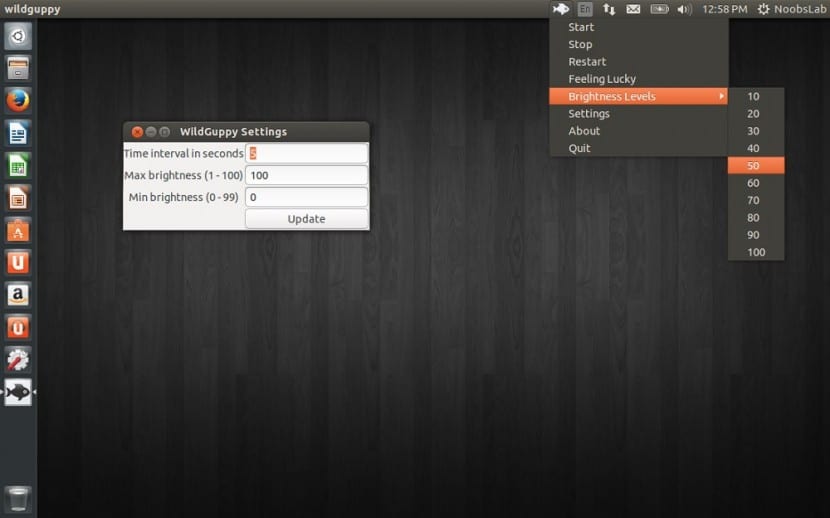
Asta e, și de acum înainte, de fiecare dată când începem echipa noastră Ubuntu, vom avea WildGuppy în mod implicit, cu toate avantajele de a putea gestiona luminozitatea ecranului în mod automat. Și fără a neglija că, mai presus de toate, vom avea un confort mult mai mare.